删除win7运行记录怎么删除 win7清除运行痕迹操作方法
时间:2021-09-08作者:xinxin
在长时间使用win7电脑的过程中,虽然用户能够及时进行系统垃圾的清理,然而对于日常操作系统时的运行记录,可能有些用户还不是知道其的存在,也没有对运行记录进行删除,那么删除win7运行记录怎么删除呢?今天小编就来教大家win7清除运行痕迹操作方法。
推荐下载:win7最纯净版gho镜像下载
具体方法:
1、右键单击任务栏,选择弹出菜单的属性,如下图所示

2、接着切换到[开始]菜单,将隐私栏下面的“存储并显示最近在开始菜单中打开的程序“和”存储并显示最近在开始菜单和任务栏中打开的项目“前面的钩全部掉,并点击“应用”,如图所示
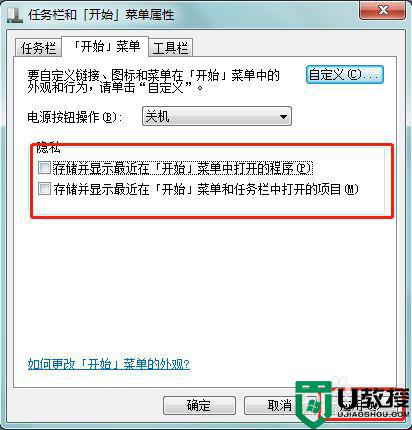
3、然后,我们直接快捷键win+R,调出运行对话框
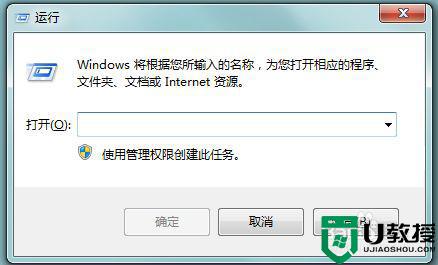
4、点击小箭头,可以看到运行记录已经全部不在了。
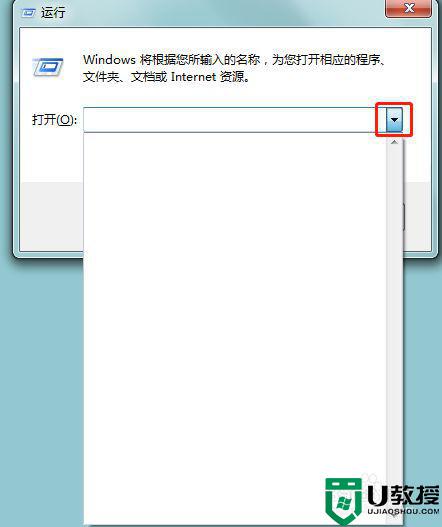
以上就是关于win7清除运行痕迹操作方法了,有需要的用户就可以根据小编的步骤进行操作了,希望能够对大家有所帮助。





